Podari aplikacije, predstavnost in drugo iz družbe Apple
Si v trgovini App Store našel kaj posebnega? To lahko pošlješ prijatelju ali družinskemu članu. Če ne veš, kakšno darilo bi izbral, lahko po e-pošti pošlješ tudi darilno kartico.
Pošiljanje darilne kartice z e-pošto
Pošiljanje darila
Darila so obračunana v skladu z izbranim načinom plačila in ne z uporabo sredstev na računu Apple.
Pošiljanje darila iz naprave iPhone ali iPad
Odpri aplikacijo App Store, iTunes Store ali Apple Books.
Tapni izdelek, ki ga želiš podariti.
Tapni gumb »Gift« (Podari):
V trgovini App Store tapni , nato pa tapni .
V trgovini iTunes Store tapni , nato pa tapni .
V trgovini Book Store tapni .
Upoštevaj navodila na zaslonu za prilagoditev in pošiljanje darila.
Ko je darilo poslano, prejemnik prejme e-poštno sporočilo. Ko prejemnik klikne e-poštno sporočilo in možnost »Redeem« (Unovči), se izdelek samodejno prenese v njegovo napravo.
Pošlješ lahko tudi darilno kartico. V trgovini App Store tapni ikono profila na vrhu zaslona in tapni »Send Gift Card by Email« (Pošlji darilno kartico po e-pošti). Nato sledi navodilom na zaslonu, da prilagodiš in pošlješ darilo.
Pošiljanje darila z računalnika Mac ali računalnika z operacijskim sistemom Windows
V računalniku Mac odpri iTunes Store v aplikaciji Apple Music. V računalniku s sistemom Windows zaženi aplikacijo Apple Music.
Poišči izdelek, ki ga želiš podariti.
Klikni ob ceni izdelka, da se prikažejo možnosti dajanja v skupno rabo.
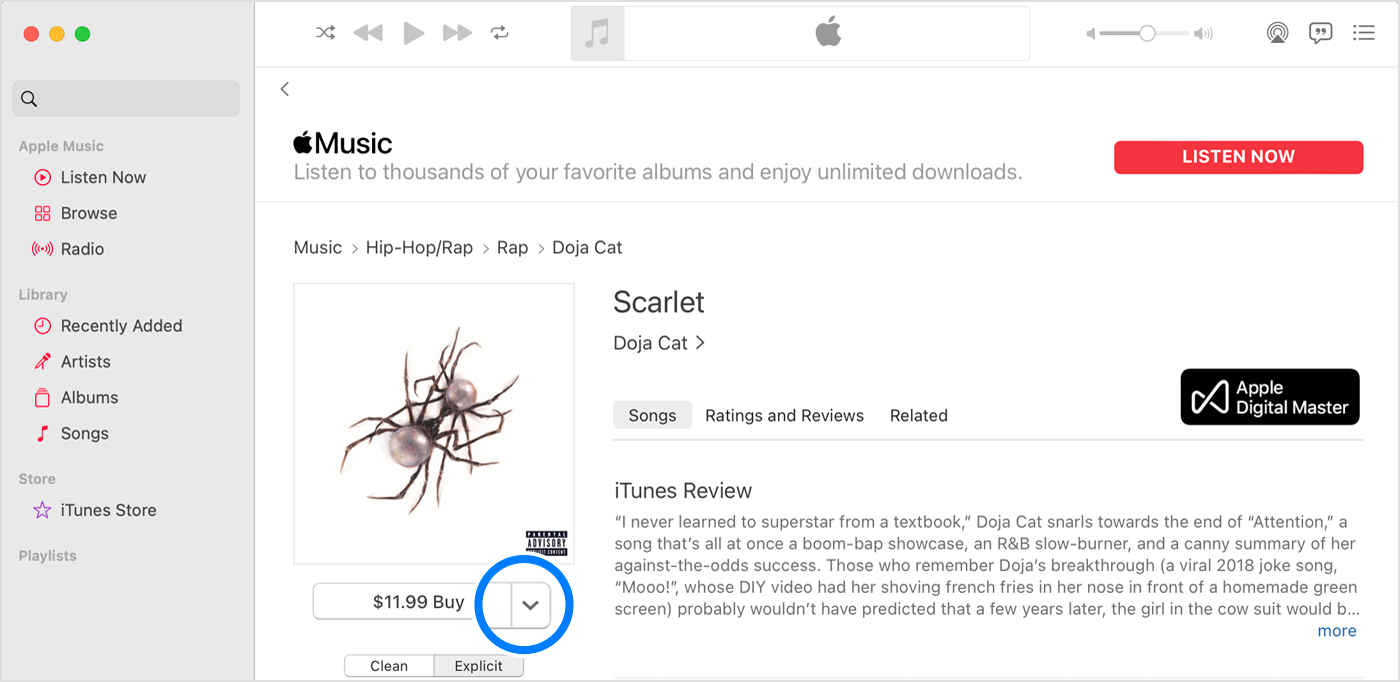
Izberi »Gift This [item type]« (Podari izdelek [vrsta izdelka]).
Upoštevaj navodila na zaslonu za prilagoditev in pošiljanje darila.
Ko je darilo poslano, prejemnik prejme e-poštno sporočilo. Ko prejemnik klikne e-poštno sporočilo in možnost »Redeem« (Unovči), se izdelek samodejno prenese v njegovo napravo.
Ponovno pošiljanje darila
Če prejemnik ne najde e-poštnega sporočila z gumbom za unovčenje, lahko znova pošlješ darilo.
Ponovno pošiljanje darila iz naprave iPhone ali iPad
Zaženi aplikacijo Settings (Nastavitve).
Tapni svoje ime.
Tapni »Media & Purchases« (Predstavnost in nakupi) in nato še »View Account« (Prikaži račun).
Vpišite se v račun Apple.
Tapni »Gifts« (Darila).
Tapni darilo, ki ga želiš znova poslati.
Prepričaj se, da je e-poštni naslov prejemnika pravilno zapisan. Če želiš urediti prejemnikov e-poštni naslov, tapni njegov naslov, nato ga znova tapni in vnesi pravilen naslov.
Tapni »Resend Gift« (Znova pošlji darilo). Če možnost »Resend Gift« (Znova pošlji darilo) ni prikazana, je prejemnik darilo že unovčil.
Ponovno pošiljanje darila iz računalnika
Zaženi aplikacijo Music. Če pa uporabljaš računalnik s sistemom Windows, zaženi aplikacijo Apple Music.
V menijski vrstici v računalniku Mac izberi »Account« (Račun) > »Account Settings« (Nastavitve računa). Ali pa v računalniku s sistemom Windows klikni svoje ime v stranski vrstici in nato še »View My Account« (Prikaži moj račun). Morda boš pozvan/-a k prijavi v svoj račun Apple.
Prikaže se stran s podatki o računu. Pomakni se do razdelka »Purchase History« (Zgodovina nakupov) in klikni »Manage Gifts« (Upravljaj darila).
Klikni »Edit« (Uredi) ob darilu, ki ga želiš znova poslati.
Prepričaj se, da je e-poštni naslov prejemnika pravilno zapisan. Če želiš urediti prejemnikov e-poštni naslov, klikni naslov in izvedi spremembe.
Klikni »Resend Gift« (Znova pošlji darilo).
V primeru težave pri pošiljanju darila
Prejemnik tvojega darila mora imeti račun Apple v tvoji državi ali regiji. Če si na primer v Združenih državah Amerike, ne moreš darila poslati prijatelju, ki živi v Avstraliji.
V nekaterih regijah ne moreš pošiljati daril. Razpoložljivost trgovin se razlikuje glede na državo ali regijo. Preveri, kaj je na voljo v tvoji državi ali regiji.
Če uporabljaš možnost »Family Sharing« (Skupna raba v družini) in če je za tvoj račun vklopljena možnost »Ask To Buy« (Vprašaj za nakup), daril ne moreš kupiti.
Posameznih skladb v napravi iPhone ali iPad ne moreš poslati kot darilo. Če želiš skladbo poslati kot darilo, uporabi računalnik Mac ali računalnik s sistemom Windows.
Aplikacij v računalniku Mac ali računalniku s sistemom Windows ne moreš podariti. Če želiš te izdelke poslati kot darilo, uporabi napravo iPhone ali iPad.
Filmov ali TV-oddaj ne moreš podariti v računalniku Mac ali računalniku s sistemom Windows, računalniku, napravi iPhone s sistemom iOS 17.2 ali novejšo različico, v napravi iPad s sistemom iPad OS 17.2 ali novejšo različico ali v televizorju Apple TV s sistemom tvOS 17.2 ali novejšo različico.
Brezplačne aplikacije ali brezplačnega izdelka ne moreš podariti. Vendar lahko tapneš ali za skupno rabo povezave do aplikacije ali izdelka.
Preklic darila
Če želiš preklicati darilo, se najmanj dva dni pred načrtovano dostavo obrni na tehnično podporo družbe Apple.
Pošiljanje darilne kartice po e-pošti
Prejemnik lahko unovči darilno kartico Apple Gift Card ali darilno kartico za App Store & iTunes tako, da jo doda v sredstva na svojem računu Apple. Nato lahko s temi sredstvi na računu kupi naročnine, npr. na Apple Music, Apple Arcade ali Apple TV+. Kupi lahko tudi aplikacije in drugo pri družbi Apple.
Pošlji darilno kartico po e-pošti
Informacije o izdelkih, ki jih ni izdelala družba Apple, ali neodvisna spletna mesta, ki jih družba Apple ne nadzoruje ali preizkuša, so na voljo brez priporočil ali podpore. Družba Apple ne prevzema nobene odgovornosti glede izbora, delovanja ali uporabe spletnih mest ali izdelkov tretjih oseb. Družba Apple ne jamči za natančnost ali zanesljivost spletnih mest tretjih oseb. Obrni se na dobavitelja, če želiš dodatne infromacije.
